Kancelářské sady jsou důležité v každodenním životě s počítačem, a to jak v domácím, tak v profesionálnějším prostředí. Zde můžeme využít velmi důležitá řešení, jako jsou Dokumenty Google, Microsoft Kancelář nebo LibreOffice.

Obecně se tyto projekty skládají ze série nezávislých aplikací, které pokrývají sektory, které potřebujeme. Obvyklé jsou zde obvykle a textový procesor , je tabulkový procesor program, an e-mail manažer , cloudový klient, multimediální prezentační aplikace, další pro navrhování matematických vzorců atd. V těchto řádcích se chceme zaměřit na LibreOffice open source projekt, jeden z nejpopulárnějších a nejpoužívanějších návrhů tohoto typu.
Můžeme stáhnout a používat jej z jeho oficiálních stránek zcela zdarma, což mnozí ocení. Zde najdeme několik zajímavých programů, pokud jde o provádění našich úkoly automatizace kanceláře . Jak je v těchto případech obvyklé, tyto aplikace, jak jsme probrali, nám standardně nabízejí řadu funkcí uživatelského rozhraní. Tyto prvky jsou přizpůsobeny potřebám většiny, ale některé parametry můžeme přizpůsobit.
To vše nám pomůže být produktivnější při používání nástrojů a funkcí kancelářského balíku. Z tohoto důvodu nám LibreOffice nabízí ovládací panel, ze kterého máme možnost spravovat přizpůsobitelné funkce svých programů , jak uvidíme. A právě tyto dva ovládací panely, které jsme zmínili, nám umožňují plně přizpůsobit hlavní panel programů, které tvoří sadu. Konkrétně máme na mysli lištu, která se nachází v horní části hlavního okna těchto aplikací.
Přizpůsobte si panel nástrojů LibreOffice
Obecně obsahuje řadu zkratky k nejběžnějším funkcím aby je bylo možné rychle provést. Zpočátku nám šéfové kancelářského balíku nabízejí řadu tlačítek, která považují za nejběžnější. To ale není ve všech případech rozšiřitelné, takže nám nabízejí i možnost změny tohoto rozhraní. Jak si dokážete představit, toto vše nám umožní být produktivnější a efektivnější při každodenní práci s těmito programy.
Abychom toho všeho dosáhli, první věc, kterou uděláme, je otevřít Ovládací panel LibreOffice od zadáním názvu apartmá do Windows vyhledávací pole. Stejně tak se do této sekce můžeme dostat také z ikony, která se ve výchozím nastavení vytvoří na ploše při instalaci sady. Dále musíme v zobrazeném okně přejít do nabídky Nástroje a zvolit možnost Přizpůsobit.
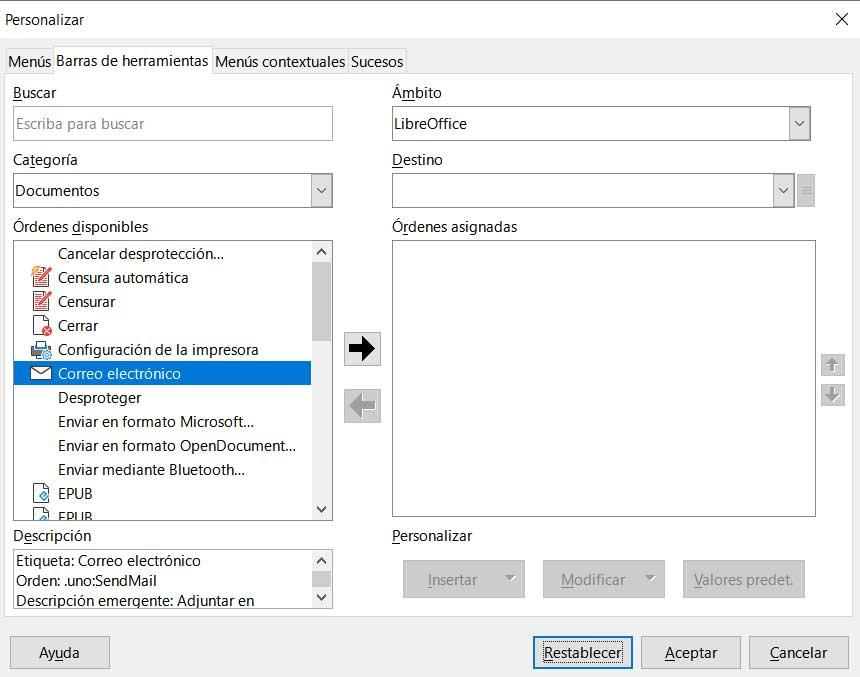
Zde najdeme řadu nástrojů, které jsou součástí programu a které můžeme přidat do barů apartmá pokud si přejeme. Musíme pouze provést vyhledávání v sekci Dostupné objednávky, abychom je přidali do hlavní rozhraní programů . To je něco, co můžeme opakovat, kolikrát chceme, s funkcemi, které používáme nejčastěji. Máme také a tlačítko pro obnovení výchozí konfigurace apartmá.